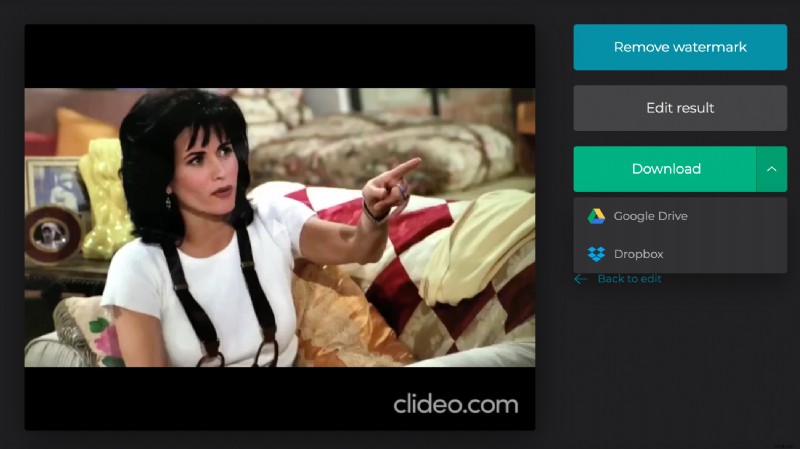Come trasformare le foto in video
Grazie al boom dei social media guidati dalle immagini e dei servizi di streaming on-to-go, il video sta rapidamente diventando il formato multimediale più popolare al mondo. È veloce, coinvolgente e facile da seguire. Di conseguenza, potrebbe arrivare un momento in cui desideri visualizzare le tue immagini in un formato video. Bene, un modo rapido e sicuro per fare quanto sopra è utilizzare il nostro strumento online.
Non è affatto un compito difficile se hai un buon creatore di sequenze fotografiche. Continua a leggere per scoprire come combinare facilmente le immagini in video in pochi minuti e, meglio ancora, tramite il tuo browser web senza dover acquistare costosi software.
-
Carica i tuoi scatti
Per prima cosa, vai allo strumento Image to Video Combiner di Clideo. È possibile accedervi da qualsiasi dispositivo dotato di browser Web (purché sia in grado di connettersi a Internet) e su qualsiasi piattaforma, sia essa Windows, Mac, iOS o Android.

Sarai accolto da una pagina di benvenuto e da un grande pulsante blu "Scegli file", in cui puoi aggiungere le immagini che desideri siano presenti nel tuo video. Premilo per caricare le foto memorizzate sul tuo dispositivo o, in alternativa, tocca la freccia rivolta verso il basso per caricare da uno dei due provider di archiviazione cloud:Google Drive o Dropbox.
Nota:è possibile scegliere più file contemporaneamente per risparmiare tempo e sono supportati la maggior parte dei formati immagine, inclusi PNG, JPEG, TIFF, GIF, AVI, MOV, ecc.
Dopo aver scelto i file di immagini desiderati che desideri unire, premi il pulsante OK e lo strumento inizierà ad aggiungerli ai server di Clideo per l'elaborazione.
-
Modifica a tuo piacimento
Quando le tue immagini vengono caricate, verrai indirizzato alla pagina di modifica dello strumento Clideo. Qui è dove avviene tutta la magia! I tuoi file caricati saranno visualizzabili nel carosello nella parte inferiore della pagina e visualizzati nell'ordine in cui verranno mostrati nel video una volta che è stato creato. Puoi riorganizzarli facilmente utilizzando il trascinamento della selezione finché non sono nell'ordine che preferisci.
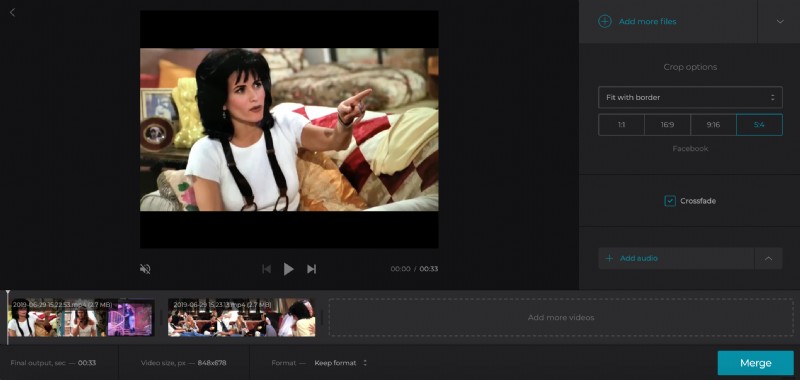
Successivamente, puoi anche modificare le dimensioni del video e il tipo di bordo del tuo video tramite lo strumento Opzioni di ritaglio sulla destra, aggiungendo anche l'audio, se desideri della bella musica di sottofondo. Fallo tramite la casella di selezione in basso a destra.
Per completare l'editing e l'elaborazione del tuo video, visualizza in anteprima l'aspetto che avrà premendo il pulsante di riproduzione nel riquadro di anteprima al centro dello schermo. Quando sei soddisfatto, fai clic sul pulsante "Unisci" in basso a destra. Clideo inizierà a fare la sua magia e il video sarà pronto in pochi istanti.
-
Scarica il tuo video appena creato
Una volta che le tue foto sono state unite in un video ed è pronto, fai clic sul pulsante "Download" per salvare il file sul tuo dispositivo. Come prima, puoi scegliere di salvarlo direttamente nei tuoi account Dropbox o Google Drive.